ZHCUAZ4 april 2023
7 啟動 DRV884x-EVM-GUI 應(yīng)用程序
無論是使用桌面版還是 Web 版的 GUI,用戶體驗和下面介紹的步驟都是相同的。這些步驟假定之前部分中的硬件設(shè)置步驟已經(jīng)完成。
- 使用 Chrome Web 瀏覽器或從本地桌面安裝啟動 GUI 應(yīng)用程序。請注意,在從 Web 瀏覽器運行應(yīng)用程序之前,您必須使用自己的 myTI 登錄憑據(jù)登錄到 TI Dev Gallery。
- 在 Chrome 中運行應(yīng)用程序的超鏈接:Web GUI
- 從下方圖 7-1 引用的屏幕中選擇所需的 EVM 類型
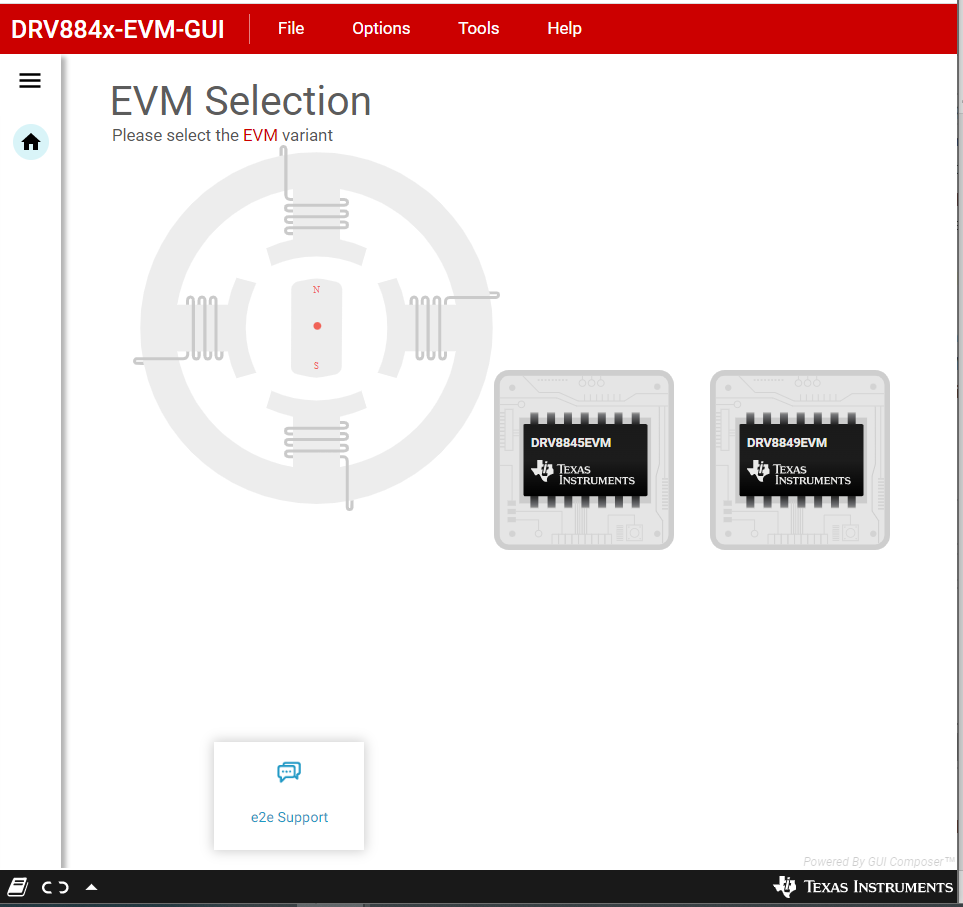 圖 7-1 DRV884x-EVM GUI 主屏幕
圖 7-1 DRV884x-EVM GUI 主屏幕 - 點擊正確的 EVM 類型后,GUI 應(yīng)用程序會開始與 EVM 的通信。系統(tǒng)隨即會顯示連接確認,如下所示:
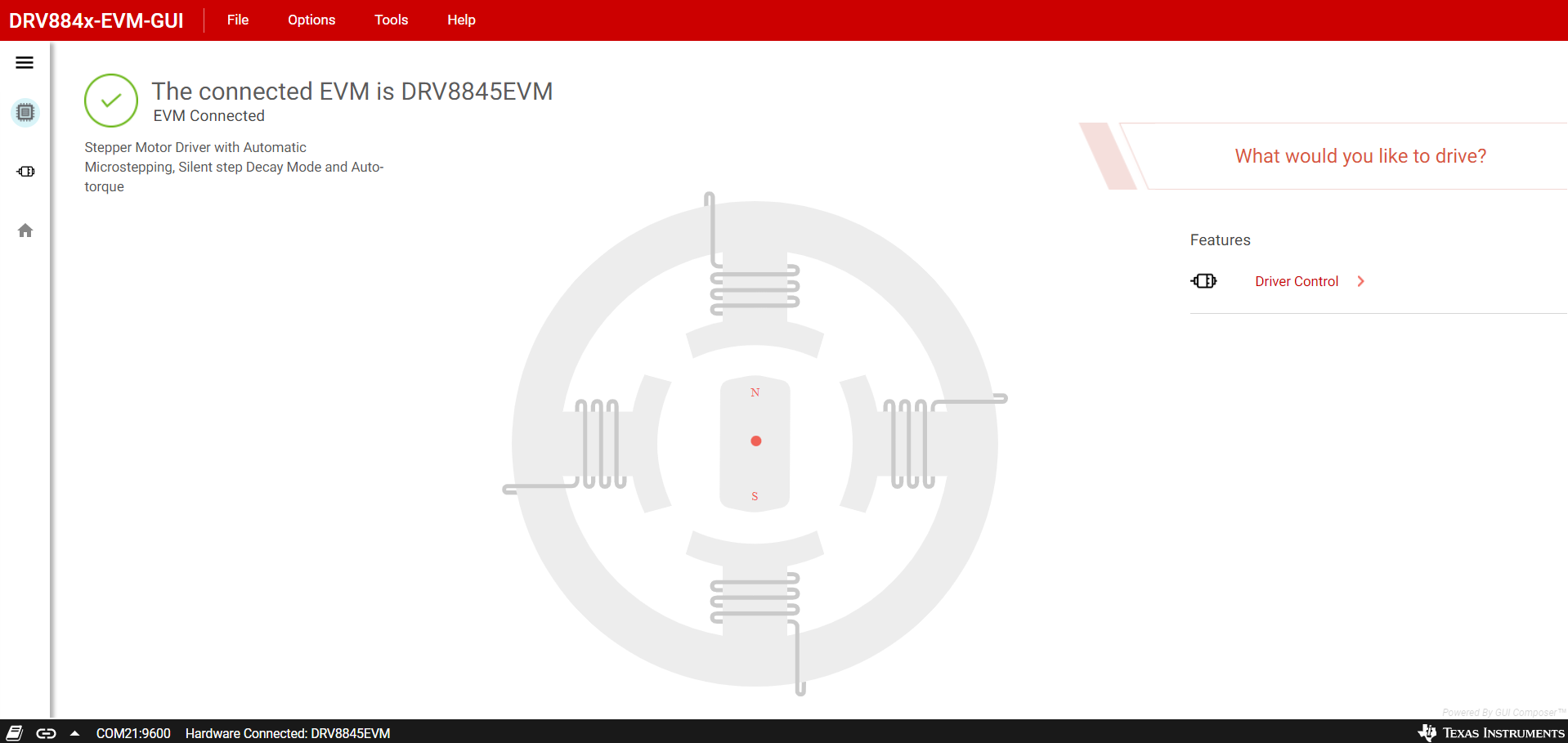 圖 7-2 EVM 連接成功
圖 7-2 EVM 連接成功 - 如果 GUI 應(yīng)用程序與 EVM 多次連接失敗,請按照以下列出的步驟調(diào)試該問題。
- 檢查串行通信參數(shù)是否配置正確。在 GUI 中,點擊“Options”菜單,然后選擇“Serial Port”。驗證所選端口是否與設(shè)備管理器、Windows 系統(tǒng)控制面板中枚舉的 MSP 應(yīng)用程序 UART1 相匹配。波特率必須設(shè)置為 9600(推薦)。如果 Windows 設(shè)備管理器中未枚舉、也未顯示任何 MSP COMxx 端口,請確保遵循正確的電源時序。如有必要,請斷電并重新上電。如果以下 Windows 設(shè)備管理器信息在下電上電后仍然不可見,則表明存在硬件連接問題。
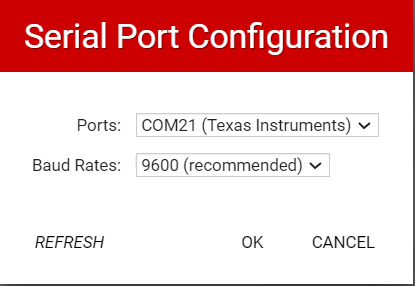 圖 7-3 串行端口配置
圖 7-3 串行端口配置 - EVM 的固件版本可能要舊得多。使用更新固件中所述的過程執(zhí)行固件更新。
- 檢查 MCU_STATUS LED D6 是否以大約 1Hz 的頻率閃爍。如果該狀態(tài) LED 不閃爍,則將跳線 J6 置于 1-2 RST 位置并使用按鈕 S1 來執(zhí)行固件復(fù)位。再次嘗試將 GUI 應(yīng)用程序與 EVM 連接。
- 檢查串行通信參數(shù)是否配置正確。在 GUI 中,點擊“Options”菜單,然后選擇“Serial Port”。驗證所選端口是否與設(shè)備管理器、Windows 系統(tǒng)控制面板中枚舉的 MSP 應(yīng)用程序 UART1 相匹配。波特率必須設(shè)置為 9600(推薦)。如果 Windows 設(shè)備管理器中未枚舉、也未顯示任何 MSP COMxx 端口,請確保遵循正確的電源時序。如有必要,請斷電并重新上電。如果以下 Windows 設(shè)備管理器信息在下電上電后仍然不可見,則表明存在硬件連接問題。
- 此時,用戶可以設(shè)置 EVM 來進行器件評估。
- 包含配置和診斷選項的“Driver Control”頁面。
- GUI 主頁,如有必要,可重新選擇 EVM。
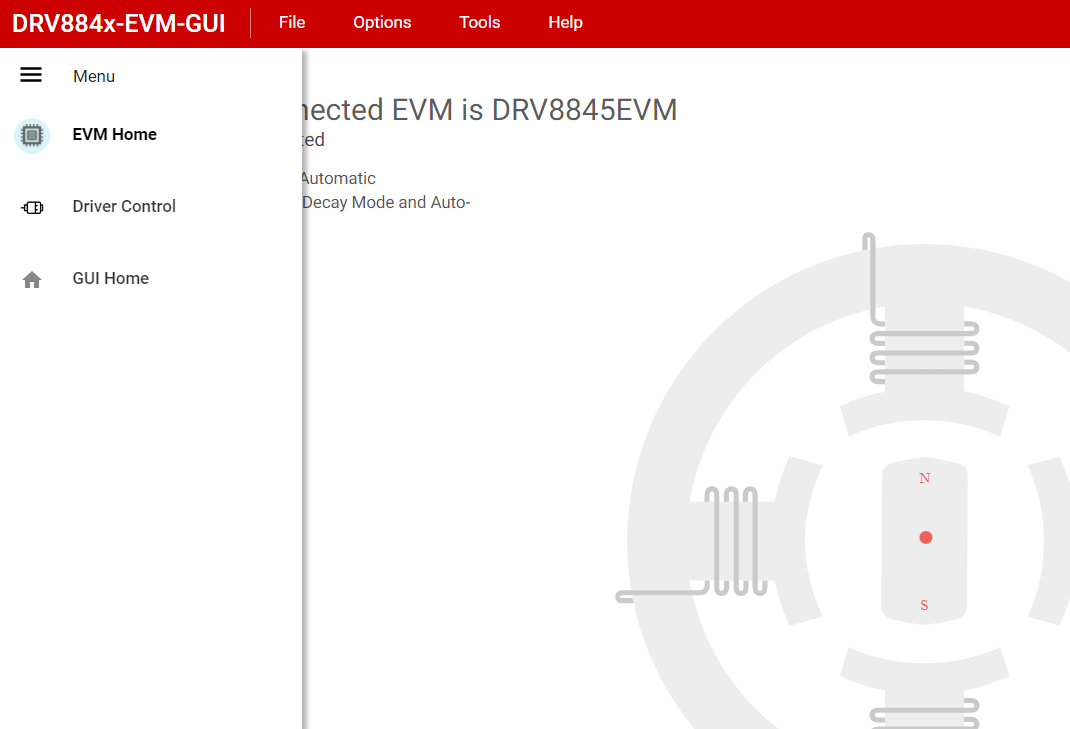 圖 7-4 DRV884x-EVM GUI 導(dǎo)航
圖 7-4 DRV884x-EVM GUI 導(dǎo)航
- “Driver Control”選項卡將在右上角顯示固件版本。當您點擊“Help > About”時,它應(yīng)該會顯示 GUI 版本、器件版本 ID 和 EVM 固件版本。